
Jekk il-Windows 10 OS jintuża f'organizzazzjoni żgħira, biex tissimplifika l-installazzjoni fuq bosta kompjuters, tista 'tuża l-metodoloġija tal-installazzjoni tan-netwerk, li rridu nintroduċu llum.
Proċedura ta ’Installazzjoni tan-Netwerk Windows 10
Biex tinstalla għexieren fuq in-netwerk, ser ikollok bżonn twettaq bosta azzjonijiet: tinstalla s-server TFTP bl-użu ta 'soluzzjoni ta' parti terza, tħejji l-fajls ta 'distribuzzjoni u tikkonfigura l-bootloader tan-netwerk, tikkonfigura aċċess maqsum għad-direttorju mal-fajls ta' distribuzzjoni, żid l-installatur mas-server u installa direttament il-OS. Ejja mmorru fl-ordni.
Pass 1: Installa u Ikkonfigura server TFTP
Sabiex jiġi ffaċilitat il-proċess ta 'installazzjoni tan-netwerk tal-għaxar verżjoni tat- "twieqi", server speċjali għandu jiġi installat, implimentat bħala soluzzjoni ta' parti terza, l-utilità Tftp b'xejn f'edizzjonijiet ta '32 u 64 bits.
Niżżel il-Paġna Tftp
- Segwi l-link hawn fuq. Sib il-blokka bl-aħħar verżjoni tal-utilità. Jekk jogħġbok innota li hija disponibbli biss għall-OS x64, uża r-reviżjonijiet preċedenti jekk il-magna għall-installazzjoni tas-server taħdem taħt Windows bit-32 bit. Għal dan il-għan, għandna bżonn verżjoni ta 'Edition Edition - ikklikkja fuq il-link "link dirett għall-Edizzjoni tas-Servizz".
- Niżżel il-fajl tal-installazzjoni TFTP fuq il-kompjuter immirat u mexxih. Fl-ewwel tieqa taċċetta l-ftehim ta 'liċenzja billi tagħfas fuq il-buttuna "Naqbel".
- Sussegwentement, agħżel il-komponenti meħtieġa, kif indikat fil-screenshot hawn taħt, u kklikkja "Li jmiss".
- Peress li l-utilità żżid servizz speċjali ma 'dawk eżistenti, din għandha tkun installata biss fuq id-diska jew il-partizzjoni tas-sistema. B'mod awtomatiku, hija magħżula, għalhekk ikklikkja "Installa" tkompli.




Wara l-installazzjoni, mur l-issettjar tas-server.
- Tniedi Tftp u fit-tieqa tal-programm prinċipali ikklikkja fuq il-buttuna "Issettjar".
- Fit-tab tas-settings GLOBALI ħalli l-għażliet biss attivati "Server TFTP" u "Server DHCP".
- Mur fil-bookmark "TFTP". L-ewwel, uża l-issettjar "Direttorju Bażi" - fih ikollok bżonn tagħżel id-direttorju li fih se jkun is-sors tal-fajls ta 'installazzjoni għall-installazzjoni fuq in-netwerk.
- Sussegwentement, iċċekkja l-kaxxa. "Jorbot TFTP ma 'dan l-indirizz", u agħżel l-indirizz IP tal-magna tas-sors mil-lista.
- Iċċekkja l-għażla "Ħalli" "Bħala għerq virtwali".
- Mur fit-tab "DHCP". Jekk dan it-tip ta 'server huwa diġà preżenti fuq in-netwerk tiegħek, allura tista' tirrifjuta l-utilità inkorporata - f'wieħed eżistenti, ikteb il-valuri 66 u 67, li huma l-indirizz tas-server TFTP u l-passaġġ għad-direttorju bl-installatur tal-Windows, rispettivament. Jekk ma hemm l-ebda server, l-ewwel idur lejn il-blokka "Definizzjoni tal-Pixxina DHCP": fi "Indirizz tal-bidu tal-pixxina IP" daħħal il-valur inizjali tal-firxa ta ’indirizzi maħruġa, u fil-qasam "Daqs tal-pixxina" numru ta 'pożizzjonijiet disponibbli.
- Fil-grawnd "Router tad-Def. (Opt 3)" daħħal l-IP tar-router fl-għelieqi "Maskra (Agħżel 1)" u "DNS (Għażla 6)" - maskra tal-portal u indirizzi DNS, rispettivament.
- Biex issalva l-parametri mdaħħla, agħfas il-buttuna "OK".

Jidher twissija li ser ikollok bżonn terġa 'tibda l-programm biex tiffranka, agħfas mill-ġdid OK.
- L-utilità terġa 'tibda, diġà kkonfigurata b'mod korrett. Ser ikollok bżonn ukoll li toħloq eċċezzjoni għaliha fil-firewall.
Lezzjoni: Iż-żieda ta 'Eċċezzjoni fil-Firewall tal-Windows 10
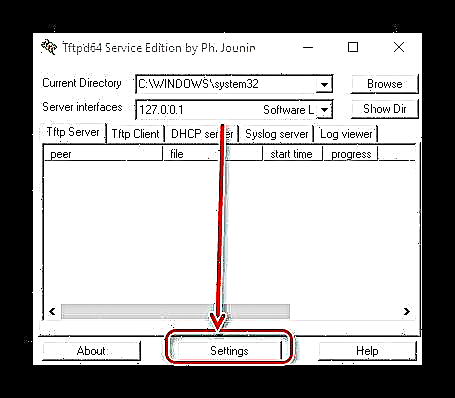
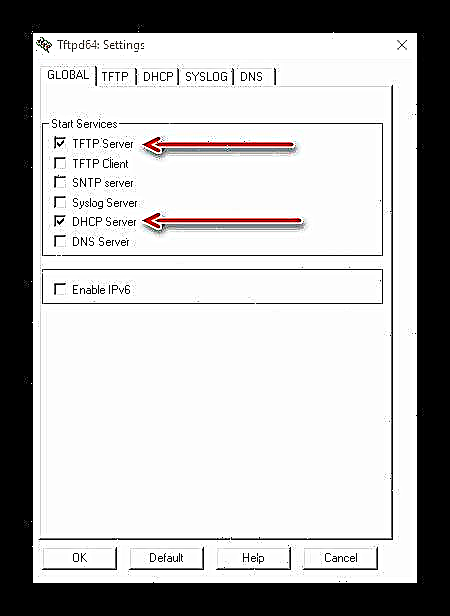
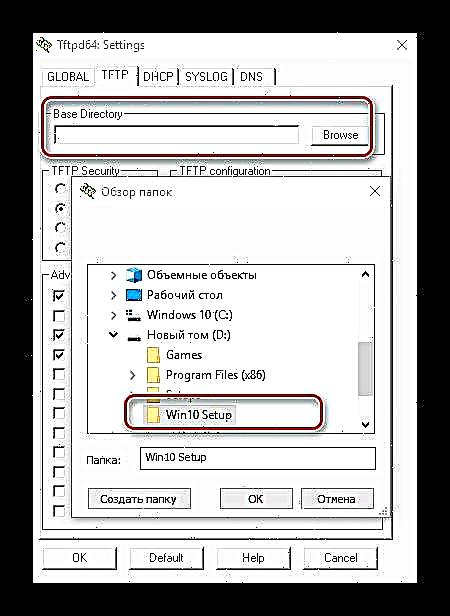
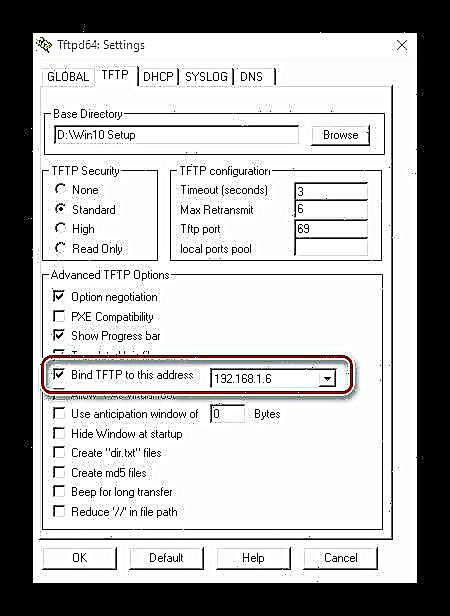



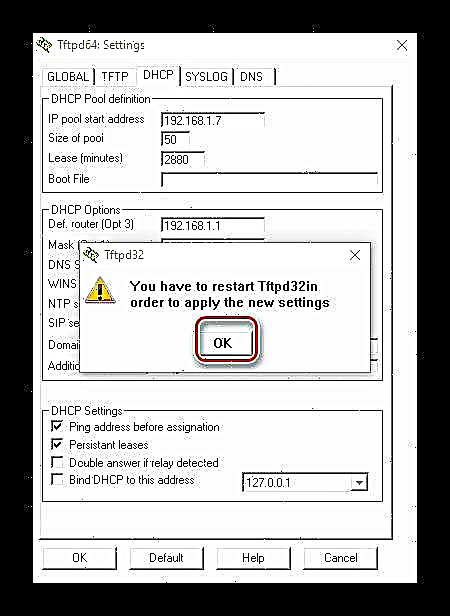
Stadju 2: Tħejjija tal-fajls ta 'distribuzzjoni
Il-preparazzjoni ta 'fajls ta' installazzjoni tal-Windows hija meħtieġa minħabba differenzi fil-metodu ta 'installazzjoni: fil-modalità tan-netwerk, jintuża ambjent differenti.
- Fil-fowlder tal-għeruq tas-server TFTP maħluq fil-pass ta 'qabel, toħloq direttorju ġdid bl-isem tas-sistema operattiva - pereżempju, Win10_Setupx64 għall- "għexieren" tar-riżoluzzjoni x64. Id-direttorju għandu jitqiegħed f'dan il-folder. sorsi mit-taqsima korrispondenti ta 'l-immaġini - fl-eżempju tagħna, mill-fowlder x64. Biex tikkopja direttament minn immaġni, tista 'tuża l-programm 7-Zip, li fih il-funzjonalità meħtieġa hija preżenti.
- Jekk qed tippjana li tuża d-distribuzzjoni tal-verżjoni ta '32-bit, toħloq direttorju separat b'ismu differenti fid-direttorju tal-għeruq tas-server TFTP u poġġi l-fowlder korrispondenti fiha sorsi.

Attenzjoni! Tippruvax tuża l-istess fowlder għall-installazzjoni ta ’fajls ta’ daqsijiet differenti tal-bit!
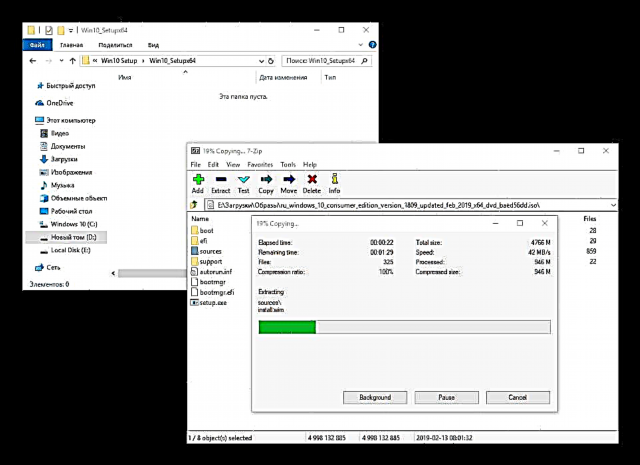
Issa għandek tikkonfigura l-immaġni tal-bootloader rappreżentat mill-fajl boot.wim fl-għerq tad-direttorju tas-sorsi.
Biex nagħmlu dan, għandna nżidu sewwieqa tan-netwerk u skript speċjali biex naħdmu magħha. Il-pakkett tas-sewwieq tan-netwerk huwa l-aktar faċli li tinkiseb bl-użu ta 'parti installata msejħa Installatur tas-sewwieq Snappy.
Niżżel Snappy Driver Installer
- Peress li l-programm jista 'jinġarr, m'għandekx bżonn tinstallah fuq il-kompjuter tiegħek - sempliċement ħassar ir-riżorsi f'kull post konvenjenti u mexxi l-fajl eżegwibbli SDI_x32 jew SDI_x64 (tiddependi fuq il-fond tal-bit tas-sistema operattiva kurrenti).
- Ikklikkja fuq oġġett "Aġġornamenti Disponibbli" - tieqa għall-għażla ta ’downloads ta’ sewwieqa tidher. Ikklikkja fuq il-buttuna "Netwerk biss" u agħfas il-buttuna OK.
- Stenna li l-download jintemm, imbagħad mur fil-fowlder xufiera fid-direttorju tal-għeruq tal-Snappy Driver Installer. Għandu jkun hemm diversi arkivji bis-sewwieqa meħtieġa.

Huwa rrakkomandat li s-sewwieqa jiġu ssortjati skont il-bit: l-installazzjoni ta 'verżjonijiet x86 għal Windows ta' 64-bit mhix prattika, u viċi versa. Għalhekk, aħna nagħtuk parir biex toħloq direttorji separati għal kull waħda mill-għażliet, fejn tmexxi separatament il-varjazzjonijiet 32- u 64-bit tas-softwer tas-sistema.


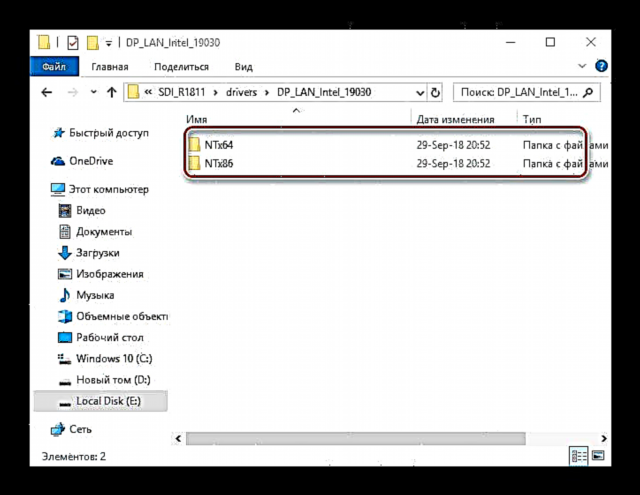
Issa se nkunu qed nippreparaw immaġini tal-ibbutjar.
- Mur fid-direttorju tal-għeruq tas-server TFTP u toħloq folder ġdid fih bl-isem Immaġni. Ikkopja l-fajl f'dan il-folder. boot.wim mid-distribuzzjoni tal-fond tal-bit meħtieġ.

Jekk tuża immaġini x32-x64 magħquda, trid tikkopja kull waħda kull darba: 32-bit għandu jissejjaħ boot_x86.wim, 64-bit - boot_x64.wim.
- Biex timmodifika l-istampi nużaw l-għodda Qawwi- sibha permezz "Fittex" u uża l-oġġett Mexxi bħala amministratur.

Bħala eżempju, aħna nuru modifika ta '64-bit boot image. Wara li tiftaħ Power Shell, daħħal il-kmandi li ġejjin fiha:
dism.exe / get-imageinfo / imagefile: * indirizz tal-folder tal-immaġni * * boot.wim
Sussegwentement, daħħal id-dikjarazzjoni li ġejja:
dism.exe / mount-wim / wimfile: * l-indirizz tal-folder tal-Image * boot.wim / index: 2 / mountdir: * l-indirizz tad-direttorju fejn l-immaġni se tkun immuntata *
B'dawn il-kmandi, aħna nimmuntaw l-immaġni biex timmanipulaha. Issa mur fid-direttorju bil-pakketti tas-sewwieq tan-netwerk, ikkopja l-indirizzi tagħhom u użahom fil-kmand li ġej:
dism.exe / image: * l-indirizz tad-direttorju bl-immaġni mmuntata * / Add-Driver / Driver: * l-indirizz tal-fowlder bid-driverpack tad-daqs tal-bit meħtieġ * / Recurse - Mingħajr ma tagħlaq PowerShell, mur fil-fowlder li miegħu hija konnessa l-immaġni - tista 'tagħmel dan permezz "Dan il-kompjuter". Imbagħad, kullimkien, joħolqu fajl tat-test bl-isem winpeshl. Iftaħha u waħħal il-kontenut li ġej:
[LaunchApps]
init.cmd
Ixgħel il-wiri tal-estensjonijiet tal-fajl jekk qatt ma għamilt dan qabel, u ibdel l-estensjoni Txt fuq Ini fil-fajl winpeshl.

Ikkopja dan il-fajl u mur fid-direttorju fejn immuntajt l-immaġni boot.wim. Iftaħ direttorji sekwenzjalment
Windows / System32minn dan id-direttorju, u waħħal id-dokument li jirriżulta hawnhekk. - Oħloq fajl test ieħor, din id-darba bl-isem initli fih waħħal it-test li ġej:
:::::::::::::::::::::::::::::::::::::::
:: SCRIPT INIT ::
:::::::::::::::::::::::::::::::::::::::
@echo off
titolu INIT NETWORK SETUP
kulur 37
cls:: Varjabbli INIT
sett netpath = 192.168.0.254 share Setup_Win10x86 :: għandu jkun hemm triq tan-netwerk għall-folder li fih il-fajls ta 'installazzjoni
utent issettjat = mistieden
issettja l-password = mistieden:: bidu WPEINIT
eku Ibda wpeinit.exe ...
wpeinit
eku.:: Drive Net Net
sewqan nett ta 'l-impunjazzjoni ta' l-impunjazzjoni N: ...
użu nett N:% netpath% / utent:% utent%% password%
IF% ERRORLEVEL% GEQ 1 goto NET_ERROR
Ekwi Drive immuntat!
eku.:: Ħaddem Setup tal-Windows
kulur 27
eku tal-bidu tal-Windows Setup ...
pushd N: sorsi
setup.exe
GOTS SUĊĊESS: NET_ERROR
kulur 47
cls
ECHAR EKWARJU: cant drive net nett. Iċċekkja l-istat tan-netwerk!
eku Iċċekkja l-konnessjonijiet għan-netwerk, jew aċċess għall-folder tas-sehem fin-netwerk ...
eku.
cmd: SUĊĊESS

Issejvja l-bidliet, agħlaq id-dokument, ibiddel l-estensjoni tiegħu għal CMD u imxi wkoll fil-fowlder
Twieqi / Sistema 32immaġni mmuntata. - Agħlaq il-fowlders kollha assoċjati mal-immaġni mmuntata, imbagħad erġa 'lura għal PowerShell, fejn tidħol il-kmand:
dism.exe / unmount-wim / mountdir: * indirizz tad-direttorju bl-immaġni mmuntata * / jikkommettu - Jekk jintuża boot.wim multiplu, il-passi 3-6 ser ikunu ripetuti għalihom.
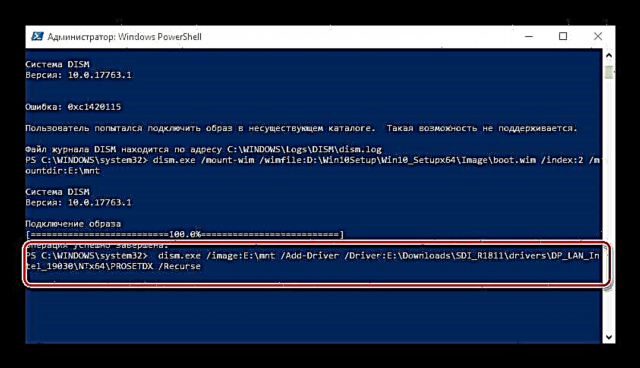


Stadju 3: Installazzjoni tal-bootloader fuq is-server
F'dan il-punt, ser ikollok bżonn tinstalla u tikkonfigura l-bootloader tan-netwerk biex tinstalla Windows 10. Jinsab ġewwa d-direttorju jismu PXE fl-immaġni boot.wim. Tista 'taċċessaha billi tuża l-metodu ta' mmuntar deskritt fil-pass ta 'qabel, jew billi tuża l-istess 7-Zip, aħna nużawh.
- Miftuħ boot.wim fond tal-bit mixtieq billi tuża 7-Zip. Mur fl-akbar numru tal-fowlder.
- Mur fid-direttorju Windows / Boot / PXE.
- L-ewwel issib il-fajls pxeboot.n12 u bootmgr.exe, ikkopjahom fid-direttorju tal-għeruq tas-server TFTP.
- Sussegwentement, fl-istess direttorju, toħloq folder ġdid imsejjaħ Boot.

Issa rritorna lejn il-miftuħ 7-Zip, fejn mur l-għerq tal-immaġni boot.wim. Iftaħ id-direttorji fuq Boot DVD PCAT - kopja fajls minn hemm Bcd, boot.sdikif ukoll il-fowlder ru_RUli twaħħal fil-fowlder Bootmaħluqa qabel.

Ikollok bżonn ukoll li tikkopja d-direttorju It-tipi u fajl memtest.exe. Il-post eżatt tagħhom jiddependi fuq l-immaġni speċifika tas-sistema, iżda ħafna drabi dawn jinsabu f'livell boot.wim 2 Windows PCAT.

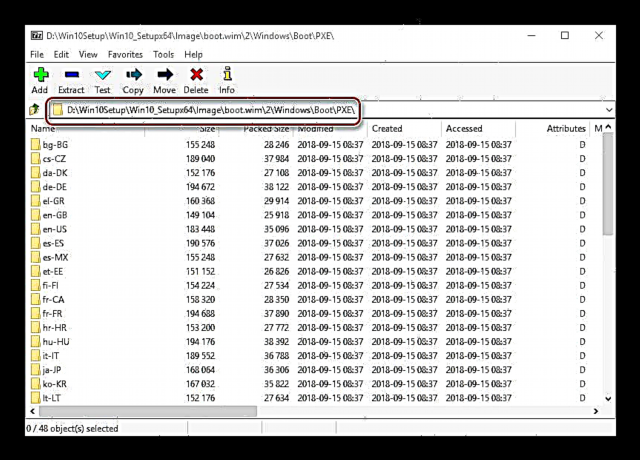


Ikkopjar regolari ta 'fajls, sfortunatament, ma jiqafx hemm: xorta jkollok bżonn tikkonfigura BCD, li huwa fajl ta' konfigurazzjoni ta 'bootloader tal-Windows. Dan jista ’jsir bl-użu tal-utilità speċjali BOOTICE.
Niżżel il-BOOTICE mis-sit uffiċjali
- L-utilità li tista 'tinġarr, għalhekk, fi tmiem it-tniżżil, eżatt tmexxi l-fajl eżegwibbli li jikkorrispondi għall-kapaċità tal-OS operattiv tal-magna tas-sors.
- Mur fil-bookmark "BCD" u iċċekkja l-għażla "Fajl BCD ieħor".

Tieqa tinfetaħ "Explorer"fejn għandek bżonn tispeċifika l-fajl li jinsab f ' Direttorju tal-għerq * TFTP * / Boot.
- Ikklikkja fuq il-buttuna "Modalità Faċli".

L-interface tas-setup simplifikat tal-BCD jibda. L-ewwel, irreferi għall-blokka "Issettjar Globali". Iddiżattiva t-timeout - minflok 30 tidhol 0 fil-qasam xieraq, u uncheck l-oġġett bl-istess isem.

Li jmiss fil-lista "Lingwa tat-tagħbija" tinstalla "ru_RU" u immarka l-oġġetti "Display menu boot" u "L-ebda kontrolli ta 'integrità".
- Imbagħad mur fit-taqsima "Għażliet". Fil-grawnd "Titlu tal-OS" ikteb "Windows 10 x64", "Windows 10 x32" jew "Windows x32_x64" (għal distribuzzjonijiet kombinati)
- Aħna ngħaddu għall-blokka "Apparat ta 'l-ibbutjar". Fil-qasam "File", speċifika l-indirizz tal-post tal-immaġni WIM:
Immaġni / boot.wim
Bl-istess mod, speċifika l-post tal-fajl SDI.
- Ikklikkja fuq il-buttuni "Issejvja s-Sistema Kurrenti" u "Qrib".

Meta tirritorna fit-tieqa tal-utilità ewlenija, uża l-buttuna "Mod professjonali".
- Jespandu l-lista "Oġġetti ta 'applikazzjoni", li fih issib l-isem tas-sistema speċifikat qabel fil-qasam "Titlu tal-OS". Agħżel dan l-oġġett billi tikklikkja l-buttuna tal-maws tax-xellug.

Imbagħad imxi l-cursor fuq il-lemin tat-tieqa u kklikkja fuq il-lemin. Agħżel oġġett "Element ġdid".
- Fil-lista "Isem ta 'l-element" agħżel "DisableIntegrityChecks" u kkonfermah OK.

Se tidher tieqa bi swiċċ - issettjah għal "Veru / Iva" u kklikkja OK.
- M'hemmx għalfejn tikkonferma l-iffrankar tal-bidliet - agħlaq biss l-utilità.





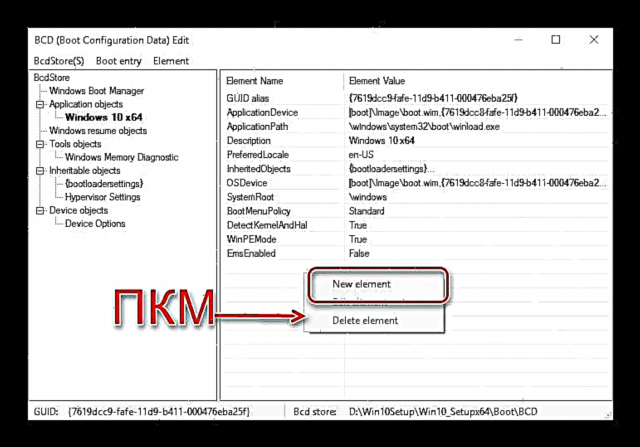
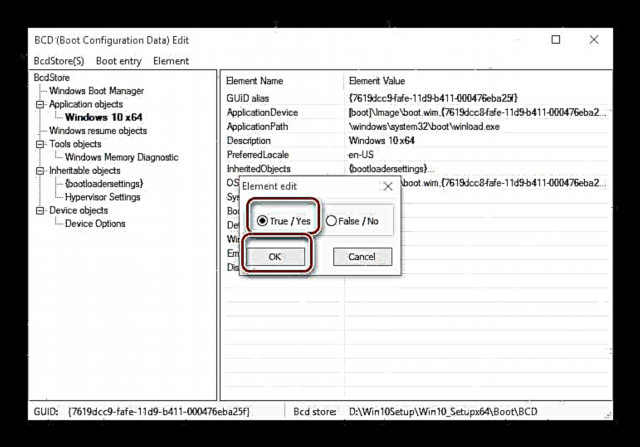
Dan ilesti l-istallazzjoni tal-bootloader.
Pass 4: Aqsam id-Direttorji
Issa għandek bżonn biex tikkonfigura l-magna fil-mira biex taqsam il-folder tas-server TFTP. Diġà eżaminajna d-dettalji ta 'din il-proċedura għal Windows 10, għalhekk nirrakkomandaw li tuża l-istruzzjonijiet mill-artikolu hawn taħt.
Lezzjoni: Qsim tal-Folder fil-Windows 10
Stadju 5: Installazzjoni tas-sistema operattiva
Forsi l-aktar sempliċi passi: l-installazzjoni diretta ta 'Windows 10 fuq netwerk prattikament mhix differenti mill-installazzjoni minn USB flash drive jew CD.
Aqra iktar: Kif tinstalla Windows 10
Konklużjoni
L-installazzjoni tas-sistema operattiva Windows 10 fuq in-netwerk mhix ikkumplikata wisq: id-diffikultajiet ewlenin jinsabu fit-tħejjija xierqa tal-fajls ta 'distribuzzjoni u fil-konfigurazzjoni tal-fajl tal-konfigurazzjoni tal-bootloader.





























